Jak włączyć SMB 1 w systemie Windows 11 i Windows 10
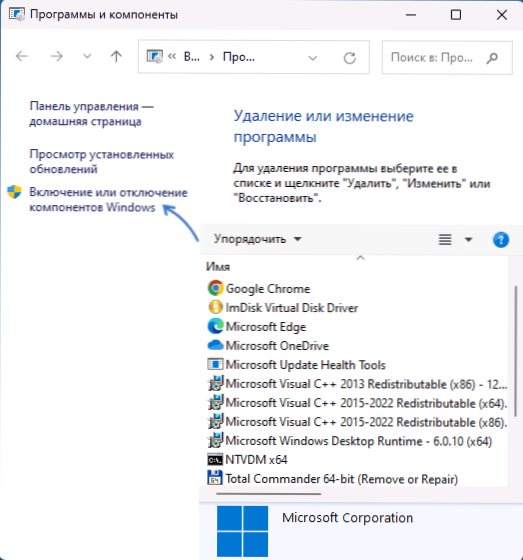
- 3576
- 719
- Jozue Noga
Protokół SMBV1 w najnowszych wersjach systemu Windows jest domyślnie wyłączony, jednak w niektórych przypadkach może wymagać jego włączenia: z reguły mówimy o potrzebie podłączenia przestarzałego sprzętu i komputerów.
Te instrukcje są szczegółowe dotyczące włączenia protokołu SMB1 na serwerze i klienta w systemie Windows 11 i Windows 10. Uwaga: określony protokół jest obecnie uważany za niebezpieczny i bez potrzeby uwzględnienia go nie powinien być uwzględniony.
Włączenie komponentu SMB 1.0
Po pierwsze, w nowych wersjach systemu Windows 11/10 będziesz musiał włączyć domyślny komponent obsługi SMBV1, w tym celu:
- Naciśnij klawisze Win+r Na klawiaturze wprowadź AppWiz.Cpl I kliknij Enter.
- W oknie, które otwiera się na liście po lewej stronie, kliknij „Włączanie lub odłączenie komponentów systemu Windows”.
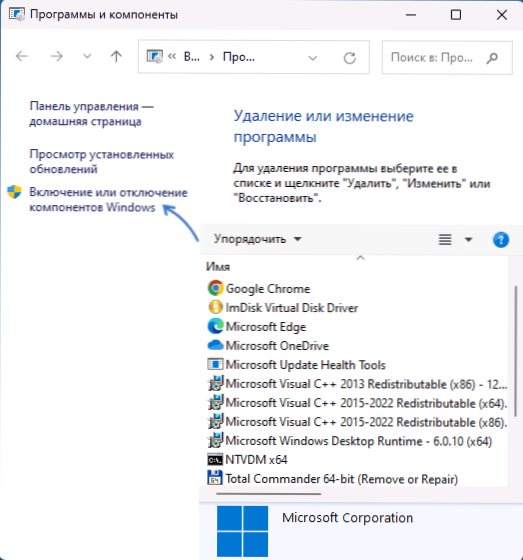
- Włącz komponent „Obsługa ogólnego dostępu do plików SMB 1.0/CIFS ”i kliknij„ OK ”.
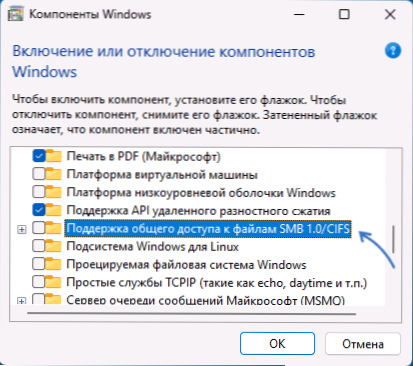
- Poczekaj na instalację niezbędnych komponentów i ponownie uruchom komputer.
Możesz także włączyć komponent za pomocą polecenia PowerShell:
Włącz -WindowsOptionalFeature -online -FeatureName SMB1PROTOCOL
Po zainstalowaniu komponentu może być konieczne włączenie użycia protokołu SMB1 dla serwera lub klienta - w systemie Windows 11 i 10 jest to wykonywane osobno.
Sprawdzanie i włączenie SMB 1 na kliencie
Aby sprawdzić warunek części klienta protokołu SMB1 w systemie Windows 11 i Windows 10, użyj PowerShell lub wiersza poleceń działających w imieniu administratora i następnego polecenia:
Sc.Exe QC Lanmanworkstation
Jeśli w sekcji „Zależność” nie ma wpisu MRXSMB10, protokół 1. wersji jest odłączony. Aby go włączyć, możesz użyć poleceń:
Sc.EXE Config LanmanworkStation zależne = Bowser/MRXSMB10/MRXSMB20/NSI SC.Exe config mrxsmb10 start = auto
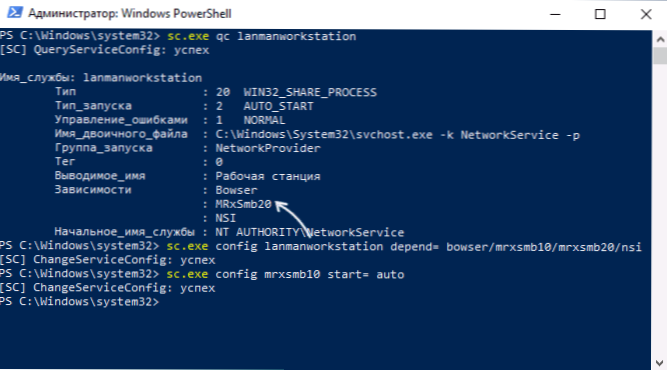
To samo można zrobić w redaktorze rejestru:
- W rozdziale
HKEY_LOCAL_MACHINE \ System \ CurrentControlset \ Services \ MRXSMB10
Dla parametru Start ustaw wartość 2 - W rozdziale
HKEY_LOCAL_MACHINE \ System \ CurrentControlset \ Services \ LanManworkStation
Zmień parametr zależności, dodając do niego linię MRXSMB10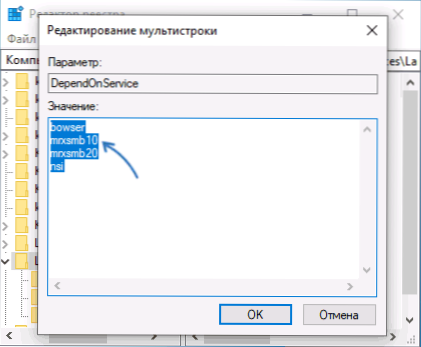
Po wprowadzeniu zmian w rejestrze ponownie uruchom komputer.
Na serwerze
Aby sprawdzić warunek serwera SMB1 w systemie Windows 11/10, użyj polecenia
PowerShell get-smbserververconfiguration | Wybierz EnablesMB1protocol
Jeśli w rezultacie zobaczysz wartość True, użycie protokołu włączającego.
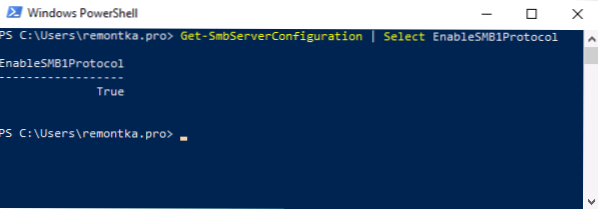
Z fałszywą wartością możesz go włączyć za pomocą polecenia:
Set -mbserverconfiguration -enablesmb1protocol $ true
Aby włączyć SMBV1 na serwerze w rejestrze, zmień wartość parametru DWORD o nazwie SMB1 NA 1 W sekcji rejestru
HKEY_LOCAL_MACHINE \ SYSTEM \ CURPTERROLSET \ Services \ LanManserver \ Parameters
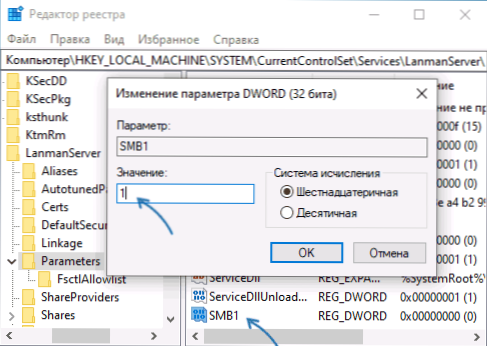
Uwaga: Domyślnie parametr jest nieobecny w niniejszej sekcji rejestru (pod jego nieobecnością uważa się, że protokół serwera SMB1 jest włączony). W razie potrzeby możesz to utworzyć.
Wprowadzając zmiany w rejestrze, wykonaj ponowne uruchomienie komputera.
- « Urządzenie przestało odpowiadać lub zostało odłączone podczas kopiowania danych iPhone'a i Androida - jak to naprawić?
- Jak usunąć sieć z przewodnika Windows »

